Po pierwszym uruchomieniu programu pojawia się "Kreator Tworzenia Firmy". Należy pamiętać, że wraz z utworzeniem bazy dla pierwszej firmy, zostanie utworzona główna baza danych dla programu.
Szczegóły dotyczące baz danych znajdują się w temacie Bazy Danych.
W oknie widocznym poniżej zawarte są podstawowe informacje o programie oraz możliwość przywrócenia bazy z kopii bezpieczeństwa.
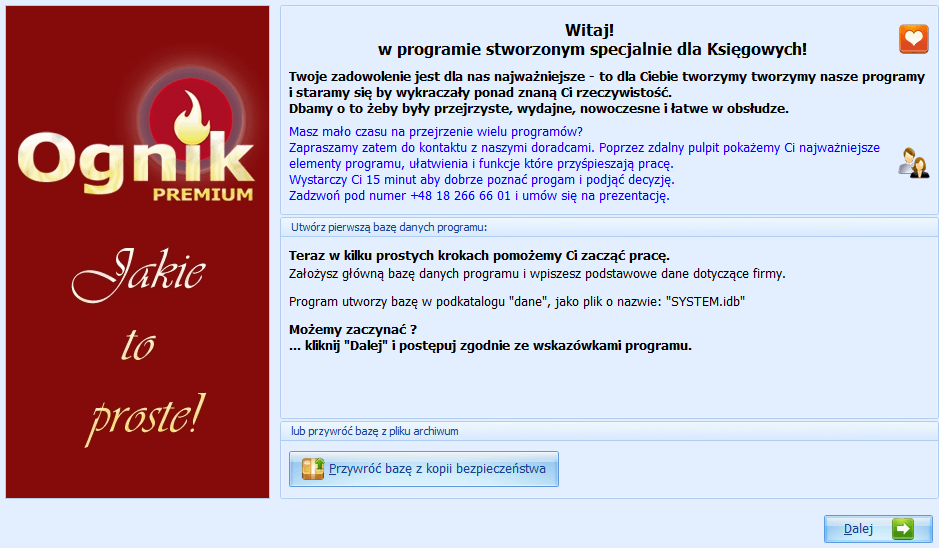
W kolejnym widocznym oknie wprowadzamy podstawowe dane firmy oraz wybieramy jedną z możliwych form księgowości.
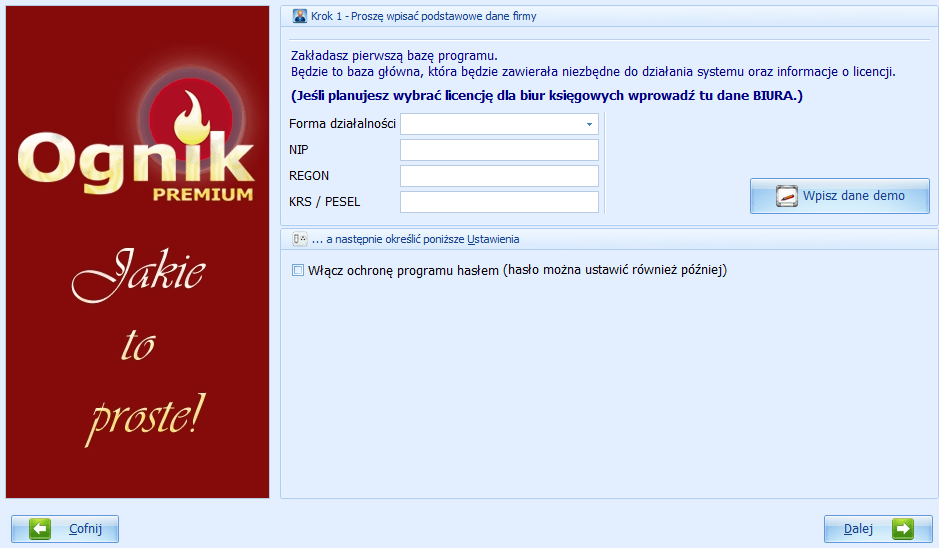
Musimy wprowadzić KRS/PESEL, NIP i REGON zakładanego podmiotu, a także wybrać odpowiednią formę działalności.
Są to pola wymagane i muszą zostać wypełnione w innym przypadku program nie pozwoli na przejście do następnego okna Kreatora.
Gdy pozycje wymagane pozostają niewypełnione przy próbie przejścia dalej program podświetli je na kolor czerwony.
Dodatkowe informacje o utworzonej firmie można uzupełnić później z poziomu ekranu startowego lub ustawień.
W tym oknie możliwe jest również ustawienie hasła administratora. W tym celu należy zaznaczyć odpowiednią opcję i dwukrotnie wpisać hasło.
Ważne!!
W przypadku ustanowienia hasła administratora, należy je zapisać lub w inny sposób zabezpieczyć przed utratą, ponieważ jego odzyskanie NIE JEST możliwe.
Stosowny komunikat pojawi się w trakcie ustanawiania hasła.

W przypadku korzystania z wersji DEMO programu użytkownik ma możliwość wypełnienia powyższego okna danymi domyślnymi. Służy do tego przycisk WPISZ DANE DEMO.
Program nie stwarza żadnych barier, bądź ograniczeń jeśli chodzi o hasła dostępu. Wszystkie parametry hasła leżą w Państwa gestii. Można równie dobrze nie zabezpieczać programu żadnym hasłem, zależy to tylko i wyłącznie od Państwa preferencji oraz poczucia bezpieczeństwa.
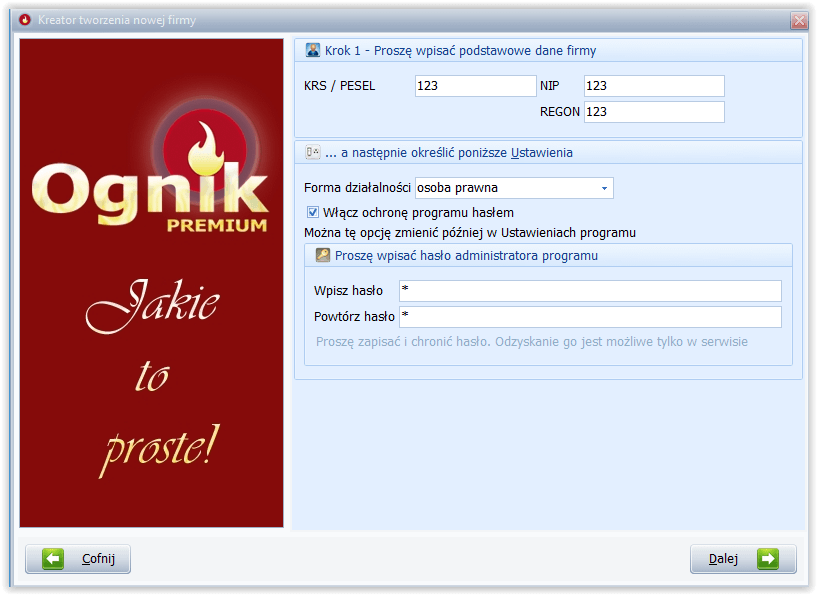
Po przejściu do kolejnego okna uzupełniamy wymagane pola odnoszące się do nazwy oraz adresu tworzonej firmy. Po wprowadzeniu skróconej i pełnej nazwy firmy i jej danych adresowych możemy przejść dalej.
W tym miejscu należy pamiętać, że do momentu aktywacji programu dane firmy mogą być zmienione w dowolnej chwili.
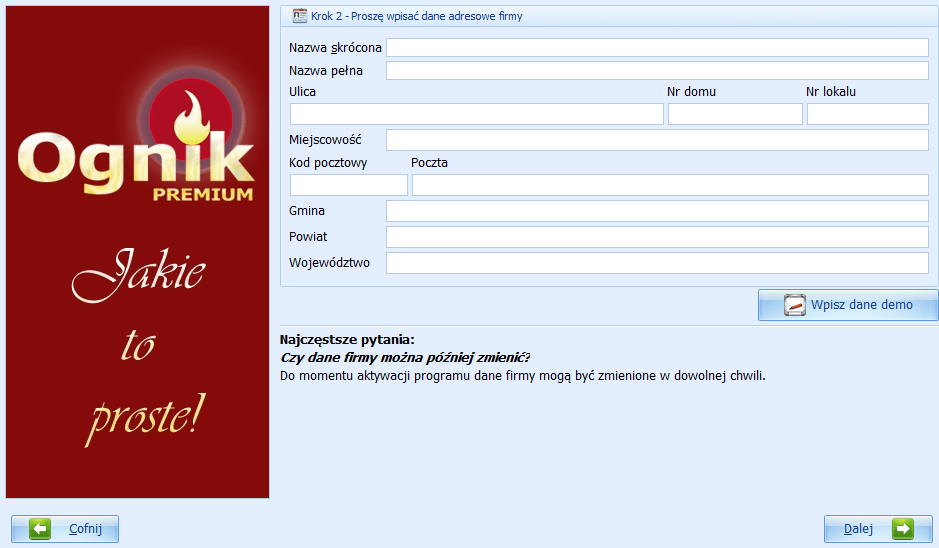
Również w powyższym oknie istnieje możliwość uzupełnienia danych adresowych zakładanego podmiotu danymi domyślnymi. Służy do tego przycisk WPISZ DANE DEMO.
Następne okno jest bardzo istotne z punktu widzenia prowadzonej działalności.
Trzeba wprowadzić preferowaną nazwę okresu rozliczeniowego oraz jego zakres (wyznaczany datami początku i końca roku).
Należy również wybrać formę opodatkowania oraz informacje dotyczące rozliczenia podatku VAT. Możliwe jest wyłączenie VAT, wtedy funkcje dotyczące VAT będą ukryte.
Użytkownik ma również możliwość włączenia w tym miejscu funkcji prewspółczynnika VAT. Służy do tego opcja STOSUJ PREWSPÓŁCZYNNIK
Należy wybrać także opcję Planu kont. Istnieje możliwość wczytania domyślnego planu kont zaproponowanego przez program, jak również założenia nowego podmiotu z pustym planem kont.
Temat planu kont szerzej został przedstawiony tutaj.
W oknie tym użytkownik może również włączyć rozrachunki dla zakładanego okresu obrotowego jak również wybrać odpowiednią numerację dzienników (miesięczna bądź roczna).
Uwaga !!!
Funkcje dotyczące VAT można włączyć później, natomiast ich późniejsze wyłączenie jest możliwe jedynie w przypadku gdy w programie nie wprowadzono jeszcze dokumentów o seriach związanych z VAT.
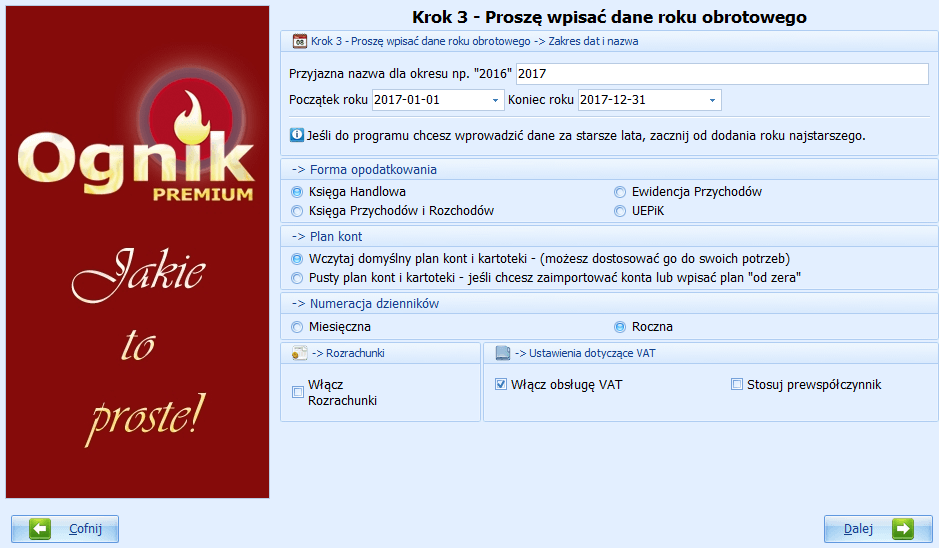
Po zakończeniu edycji wszystkich danych oraz wybraniu wszystkich wymaganych opcji, zostanie utworzona pierwsza baza/firma, może to potrwać od kilku sekund do około jednej minuty.
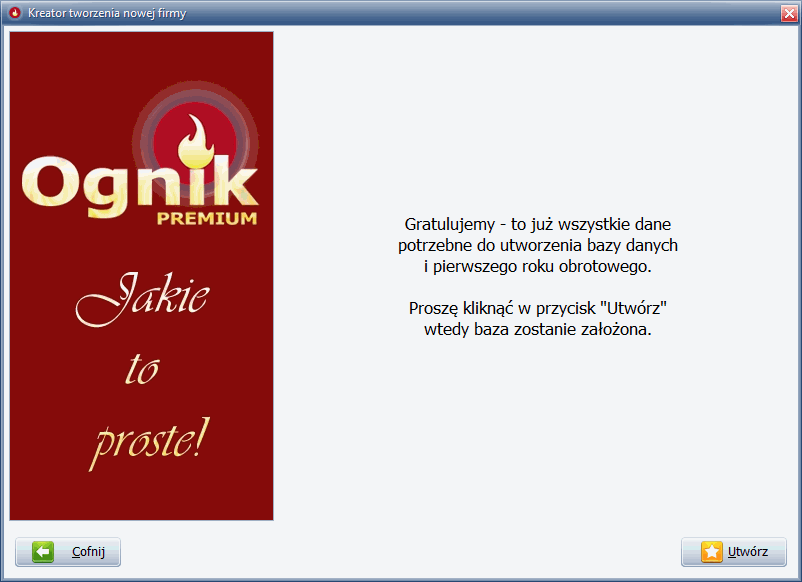
Ważne!
W przypadku pracy w sieci, na kolejnych stanowiskach instalujemy program jako "Klient". Szerzej zagadnienia związane z pracą w sieci opracowane są w temacie Instalacja stanowiska